1. "아이폰 사용자라면 필수! 쉽게 따라하는 iOS 최신 버전 업데이트 방법" 🚀
2. "아이폰 업데이트, 이렇게만 하면 끝! 초보자도 쉽게 할 수 있는 3가지 방법" 📲
3. "iOS 최신 버전으로 업데이트하는 꿀팁! 이제는 나도 아이폰 고수" 🍯
4. "아이폰 사용자 주목! 최신 iOS로 업데이트하는 초간단 방법" ✨
5. "아이폰 업데이트가 어렵다고? 이 글만 보면 당신도 할 수 있어!"🌟
아이폰에서 최신 iOS로 업데이트하는 방법 3가지
아이폰을 최신 iOS 버전으로 업데이트하는 방법을 초등학생도 이해할 수 있게 쉽고 자세하게 설명해 드릴게요! 📱✨
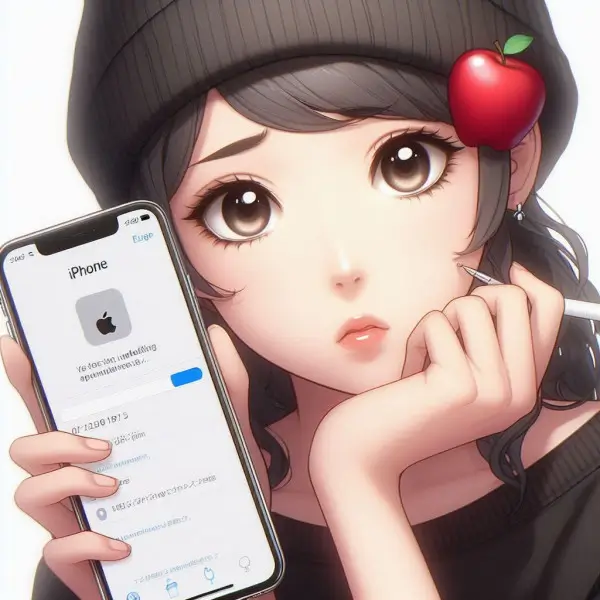
아이폰 자동 업데이트 설정하기
- 자동 업데이트 켜기: 아이폰에서 '설정' 앱을 열고, '일반' > '소프트웨어 업데이트' > '자동 업데이트'로 이동해주세요.
여기서 '자동 설치'와 '자동 다운로드'를 모두 켜면 돼요.
이렇게 하면 아이폰이 충전 중이고 Wi-Fi에 연결되어 있을 때 밤사이에 자동으로 iOS를 최신 버전으로 업데이트해 줍니다.
아이폰 수동 업데이트하기
- 수동으로 업데이트 확인 및 설치
'설정' > '일반' > '소프트웨어 업데이트'로 가면 현재 설치된 iOS 버전과 사용 가능한 업데이트가 표시돼요.
업데이트가 있다면 '지금 설치'를 탭해서 업데이트를 시작할 수 있어요.
업데이트를 하기 전에는 아이폰이 충분히 충전되었는지, 그리고 안정적인 Wi-Fi 네트워크에 연결되어 있는지 확인해 주세요!
컴퓨터를 사용하여 아이폰 업데이트하기
- iTunes 또는 Finder를 이용한 업데이트: 컴퓨터와 아이폰을 케이블로 연결해주세요.
macOS Catalina 이상을 사용하는 경우 Finder를, macOS Mojave 이하 또는 Windows를 사용하는 경우 iTunes를 열어주세요.
장치를 선택하고 '일반' 또는 '설정' 탭에서 '소프트웨어 업데이트 확인'을 클릭해 업데이트를 진행할 수 있어요.
업데이트 파일을 다운로드한 후 '업데이트 설치'를 선택하면 돼요.
업데이트를 할 때는 아이폰의 데이터를 미리 백업해두는 것이 좋아요.
iCloud나 컴퓨터를 이용해 아이폰을 백업할 수 있답니다.
업데이트 중에 문제가 생기면 걱정하지 마시고, 가까운 애플 공인 서비스 센터나 애플 지원에 문의해 주세요! 🍏💖
'# IT 개념 + Notion > # 스마트폰 + 앱' 카테고리의 다른 글
| 아이폰 앱 구매 내역 확인, 이렇게 하면 끝!📱 (0) | 2024.03.29 |
|---|---|
| 아이폰 사용자 필독! 버벅임 없는 폰 사용을 위한 메모리 관리 꿀팁 (0) | 2024.03.29 |
| 아이폰에서 PC로 사진 전송하기 놀라울 정도로 쉬운 10가지 방법 (0) | 2024.03.29 |
| 아이폰 "뒤로 가기" 기능 사용 방법 초등학생도 이해할 수 있게! (0) | 2024.03.28 |
| 아이폰 배터리 수명을 두 배로 늘리는 비밀 팁 공개 (0) | 2024.03.28 |



